我们的win10系统有个投影功能,在使用我们的投影功能的时候,我们可以将手机的屏幕画面投影到电脑屏幕上,但最近有用户反映,无法使用投影到此电脑功能,没有办法进行进一步的
我们的win10系统有个投影功能,在使用我们的投影功能的时候,我们可以将手机的屏幕画面投影到电脑屏幕上,但最近有用户反映,无法使用投影到此电脑功能,没有办法进行进一步的设置调整,那么win10投影到此电脑用不了怎么办呢?下面和我一起看看解决方法吧。
具体方法如下:
1、点击桌面左下角侮廊开匠炼冷始菜单,点击进入设置界面。
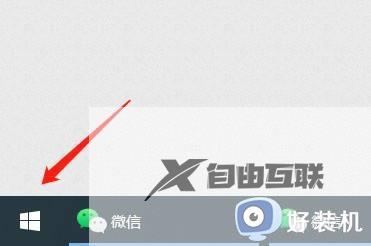
2、在设置界面点击系统选项并进入。
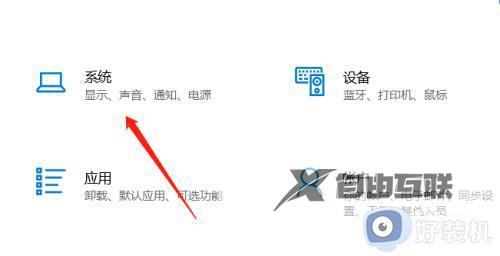
3、在左侧点击投影到此电脑。
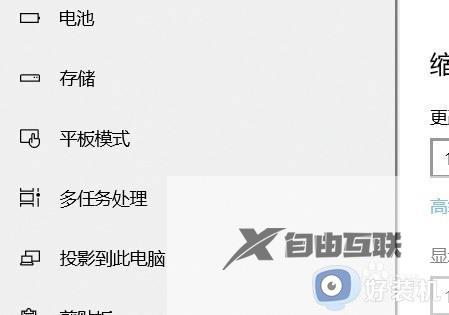
4、在新界面开启往吩投影功能,根据需要进行设置,即可完成。
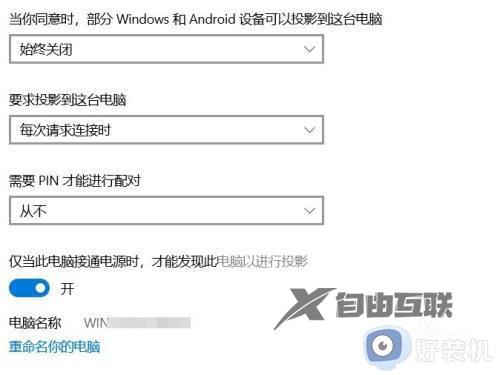
win10投屏到此电脑用不了的解决方法就为用户们详细分享到这里了,可以根据上述方法步骤进行解决哦,希望本篇教程对大家有所帮助,更多精彩教程请关注好装机官方网站。
